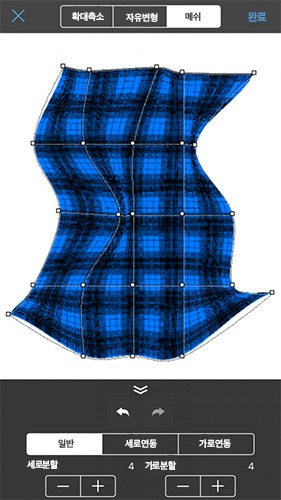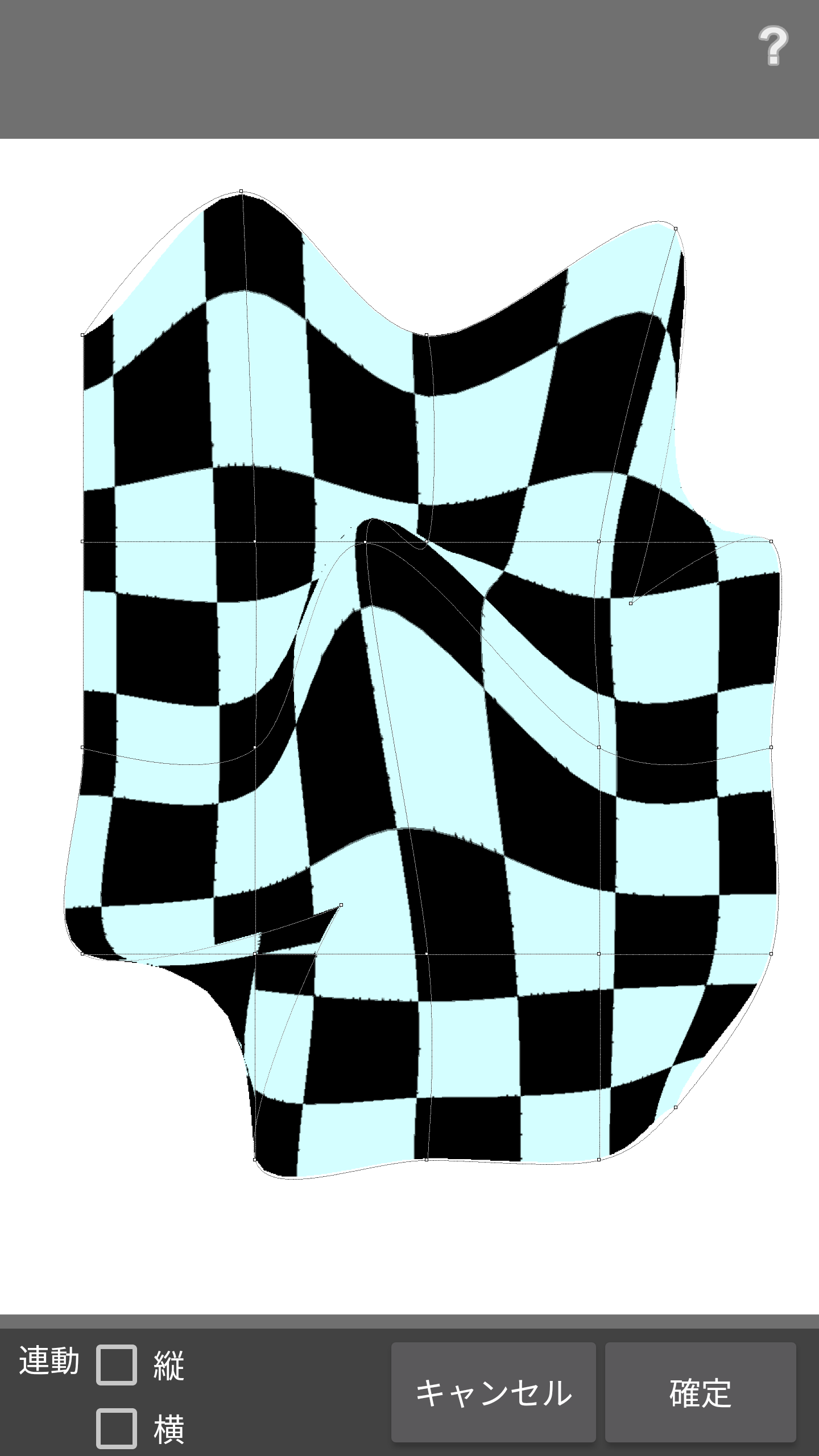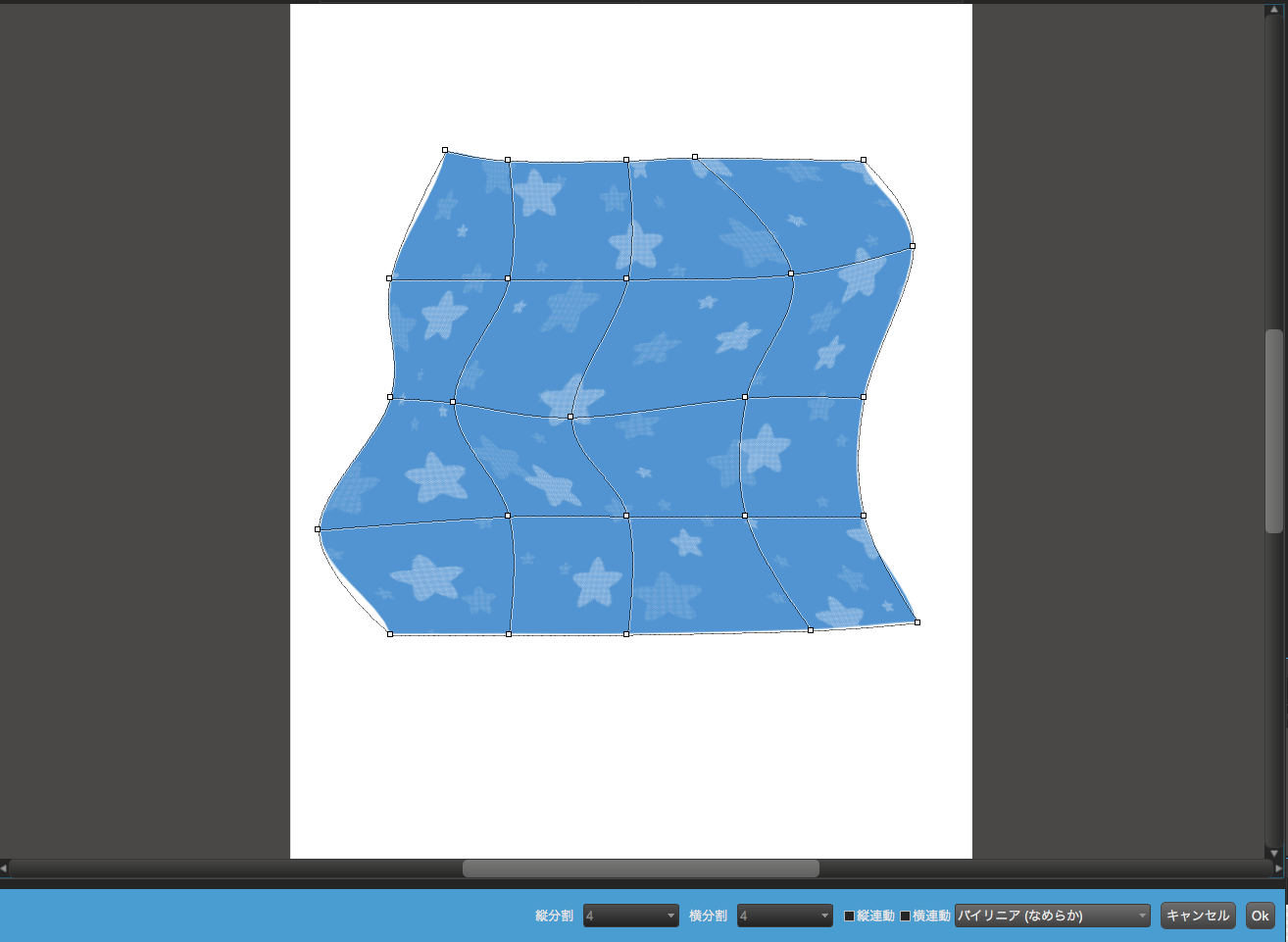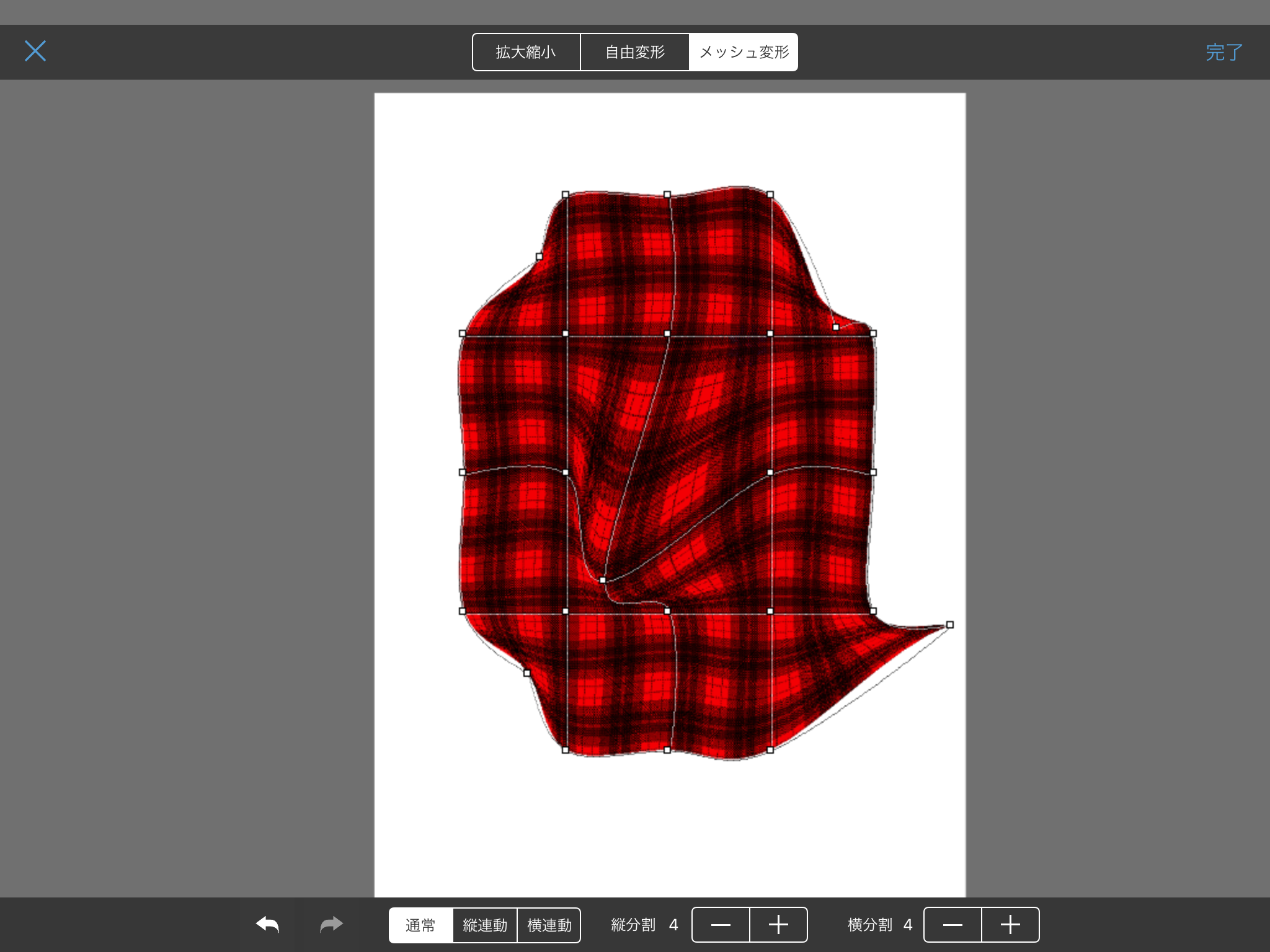2023.01.31
굉장히 편리! 메쉬 변형을 자유자재로 쓰기!

선택한 부분을 자유롭게 변형할 수 있는「메쉬 변형」.
언뜻 복잡해보이지만 자유자재로 쓸 수 있으면 굉장히 편리한 기능입니다.
오늘은 메쉬 변형 사용법, 그에 따라 할 수 있는 것을 소개하겠습니다!
메쉬 변형 사용법
변형하고 싶은 부분의 범위를 선택합니다.
범위 선택 탭의「메쉬 변형」을 선택하면 아래의 이미지처럼 메쉬같은 테두리가 표시됩니다.
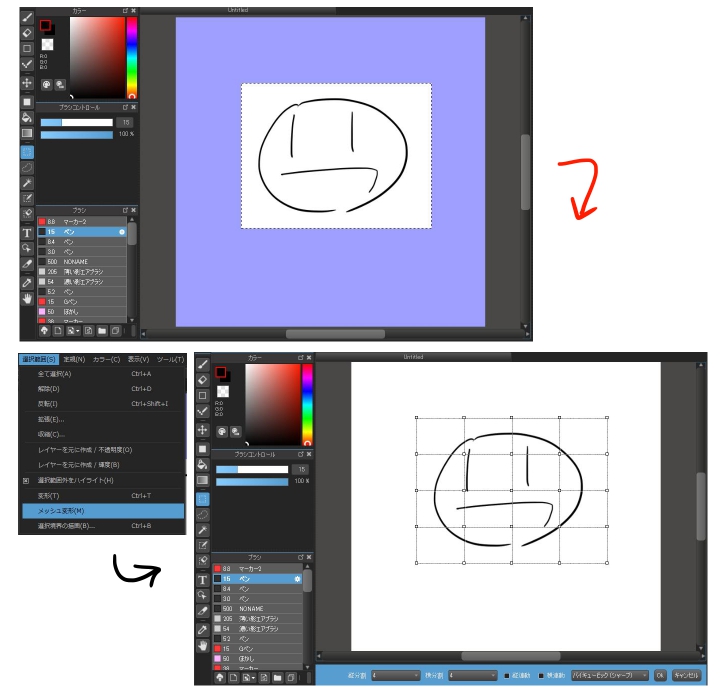
격자가 교차하는 부분에 있는 하얀 사각을 움직이면 일러스트가 변형됩니다.
원하는 모양이 되면 오른쪽 아래의 OK버튼을 선택하고 결정합니다.
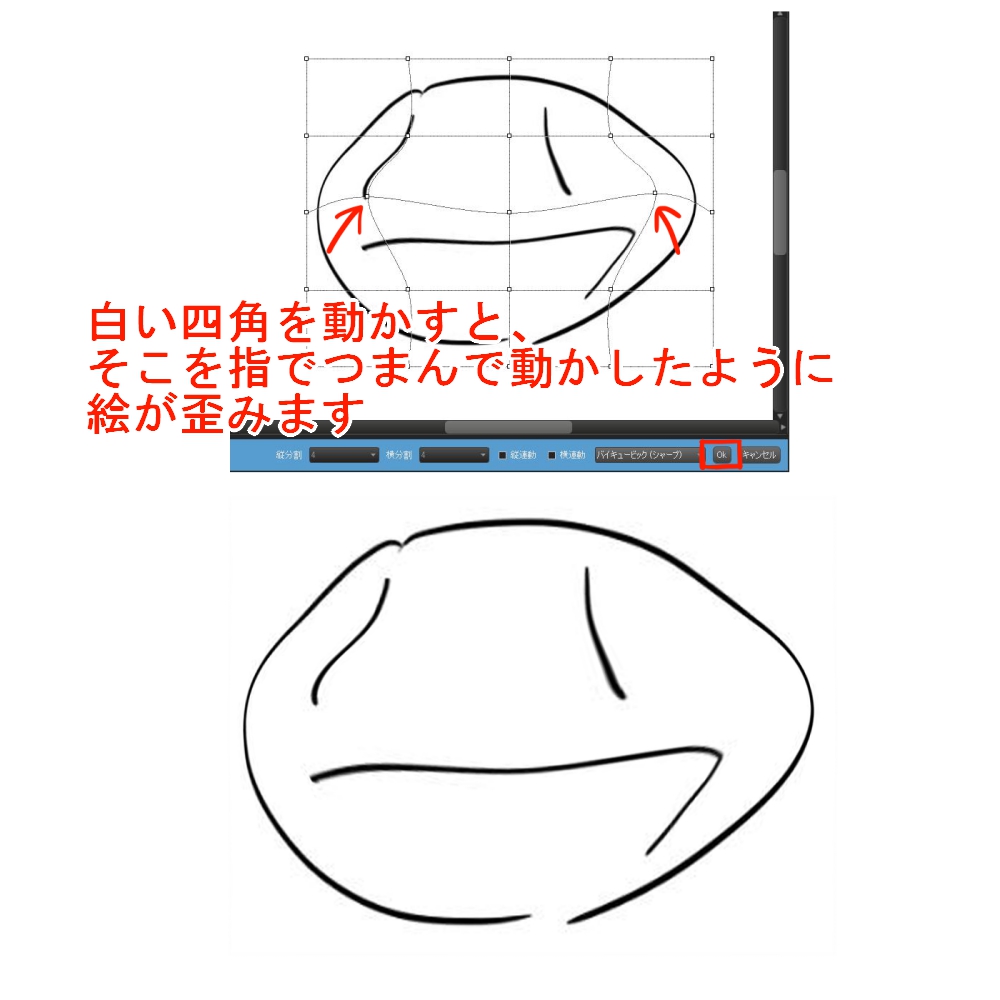
메쉬 점의 개수는 화면 아래 부분에 세로 분할, 가로 분할의 숫자를 임의로 변경하여 늘리거나 줄일 수 있습니다.
아래와 같이 세로 분할을「2」, 가로 분할을「1」로 설정하면 점이 최소한이 됩니다.
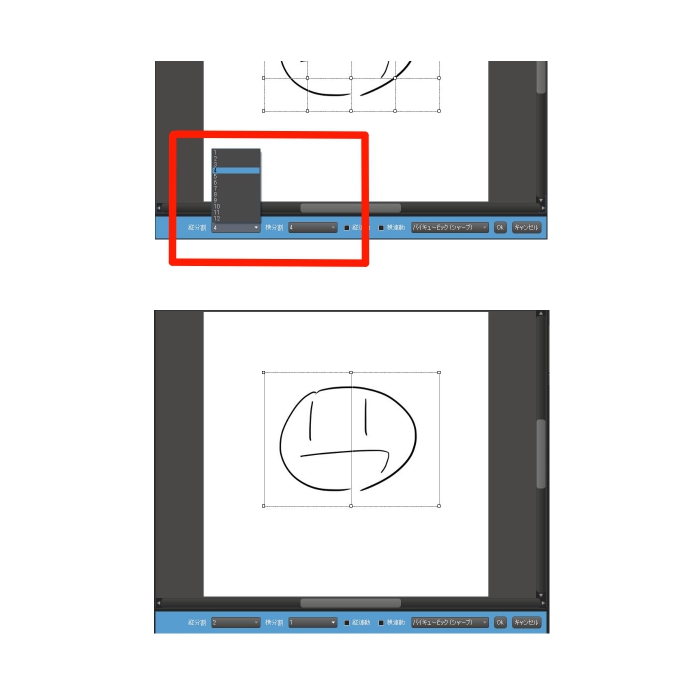
점의 수가 많은 이유를 모르겠다 하시는 분은 최소한으로 줄이는 걸 추천합니다.
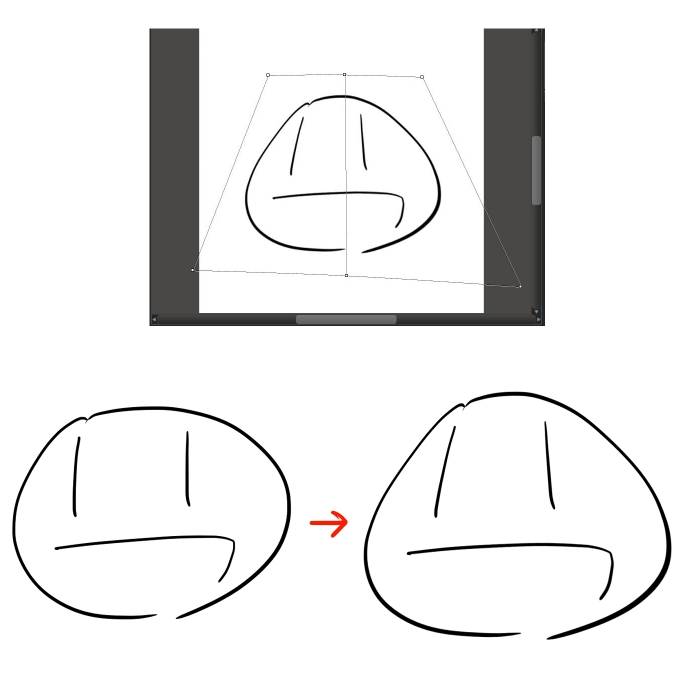
추천하는 방법
여기서는 메쉬 변형의 추천하는 방법을 소개하겠습니다.
여자아이 얼굴을 그려봤는데요, 뭔가 균형이 이상하네요.

이럴 때, 메쉬 변형을 사용하면 간단하게 조정할 수 있습니다.
올가미 툴로 윤곽을 선택해서 균형이 좋아지게 변형할 수 있습니다.
변형 후엔 OK버튼을 누르는걸 잊지 마세요.
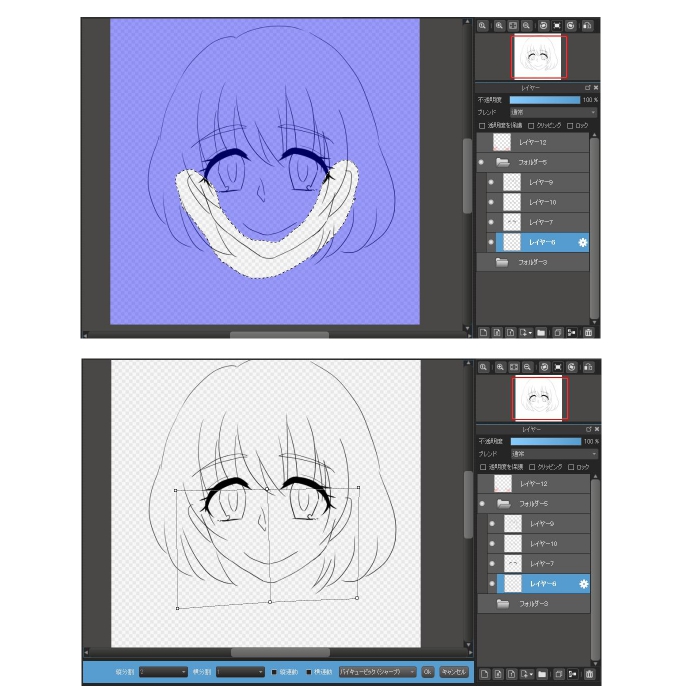
다음은 머리카락의 균형을 조정해볼게요.
왼쪽 머리카락과 합치고 싶어서 오른쪽만 범위 선택해서 왼쪽과 위화감이 없도록 변형합니다.
이 때 세로 분할을「1, 가로 분할을「2」로 설정합니다.
바꾸고 싶은 모양에 따라 분할하는 선을 조정해보세요.
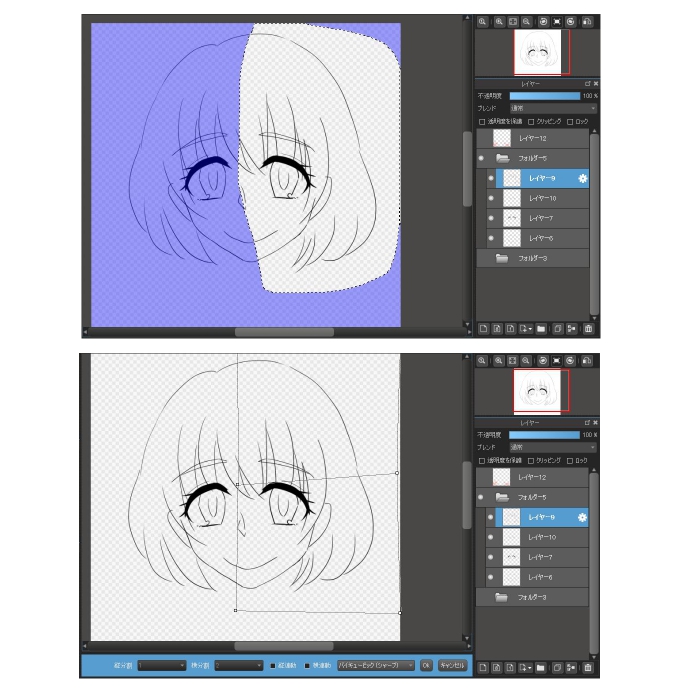
또 윤곽, 왼쪽 머리카락, 입 위치를 조금 수정해서 완성입니다.
메쉬 변형만 사용해서 이렇게까지 수정할 수 있습니다.
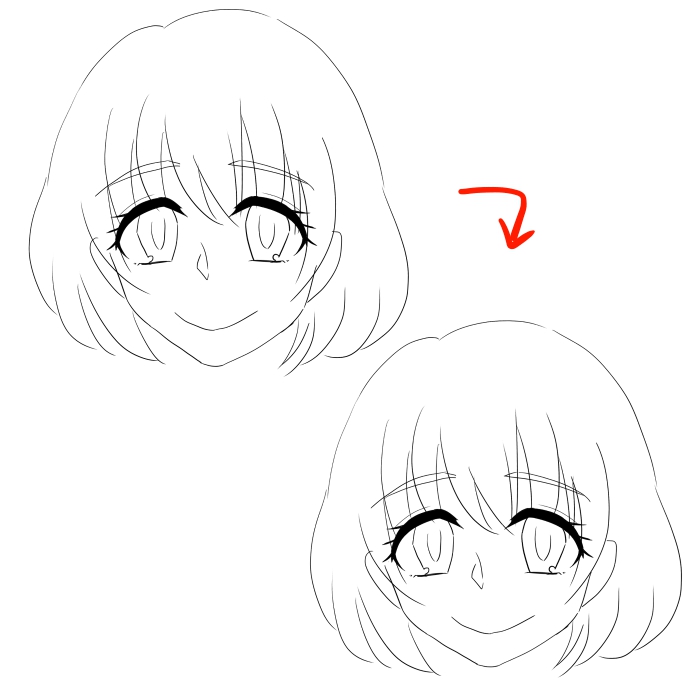
어떠셨어요?
메쉬 변형은 위와 같은 조정 이외에도 다양한 사용법이 있습니다.
잘 몰라서 못쓰는 건 아주 아까우니까요 꼭 한번 사용해보세요!
\ We are accepting requests for articles on how to use /